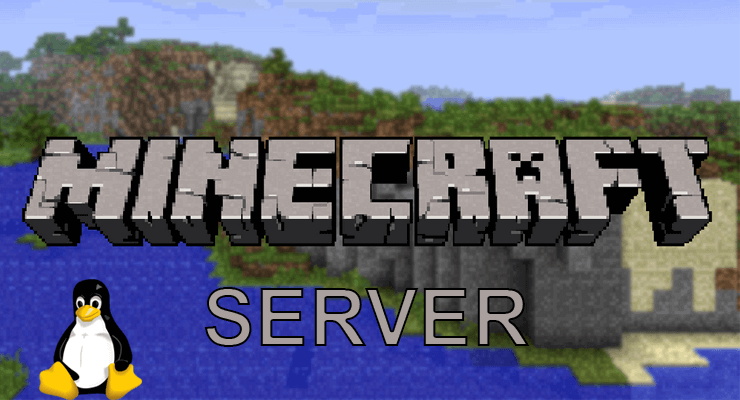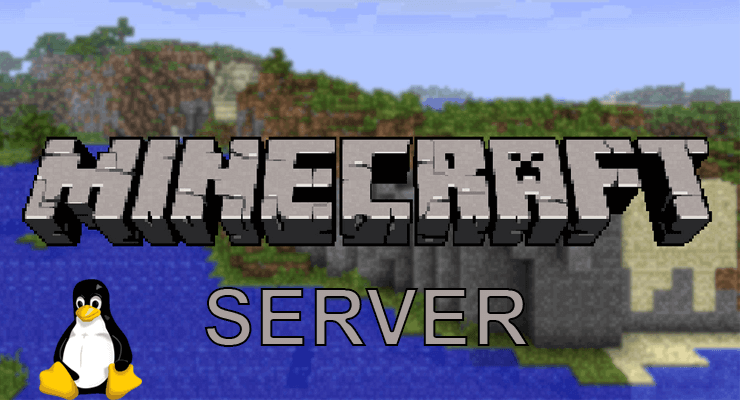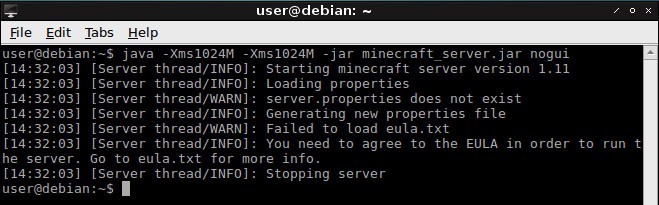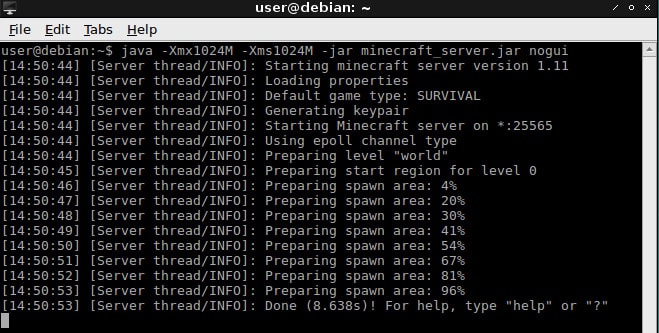Есть много интересных вещей, которые вы можете достичь с помощью сервера Linux дома. На самом деле, у нас есть руководство, которое мы опубликовали ранее о 5 наиболее распространенных видах использования домашнего сервера. Тем не менее, мы расскажем вам об использовании, о котором вы, вероятно, не думали: вы можете использовать свой домашний сервер для запуска игрового сервера. В этом руководстве мы расскажем вам, как запустить собственный сервер Linux Minecraft, чтобы развлекаться часами, в одиночку или с хорошими друзьями. [ Читайте: бюджетный HTPC-NAS Combo со старым ПК и OpenELEC ]
С этим руководством вы быстро запустите свой собственный сервер Linux Minecraft!
Как установить свой собственный Linux Minecraft Server
Вы хотите запустить свой собственный сервер Linux Minecraft, чтобы вы могли управлять им для себя и своих друзей? Вы сможете решить, какие моды вы хотите, чтобы улучшить свой игровой опыт. Если у вас есть запасной компьютер, в зависимости от его характеристик, вы можете использовать его в качестве сервера. Затем вы можете установить версию Linux, такую как Ubuntu 16.04 Xenial Xerus или другую, которую вы предпочитаете, чтобы начать работу на вашем сервере Minecraft.
Рекомендуемые сборки HTPC / Home Server:
- Лучший домашний кинотеатр PC Build 2017, чтобы сделать все это (Plex, Kodi, NAS, Gaming)
- Лучший Emby Server, сборка 2018 года – готовые и готовые варианты
- Средний бюджет 4K HTPC Build 2017 для Kodi, Plex и Gaming
- Дешевые 4K HTPC сборки для Kodi, OpenELEC и LibreELEC 2017
- Home Power Build 2017 для сетевого хранилища файлов и носителей
- Лучший HTPC для Kodi с 4K на средний бюджет 2017 (~ 400 $)
- Энергоэффективный бюджетный HTPC-NAS combo build 2016
Вещи, которые вам понадобятся:
- Компьютер, соответствующий требованиям к оборудованию сервера Minecraft.
- Подключение к интернету.
- Дистрибутив Linux. Это может быть Debian.
- Установщик Minecraft
После загрузки системы откройте терминал и введите:
sudo apt-get update
sudo apt-get install openjdk-7-jdk
update apt package manager
Установка Java на вашем Linux-сервере – это один из первых шагов, который вам нужно сделать.
Установите Java и нажмите Y. После этого нам нужно установить сервер Minecraft. Введите следующее на своем терминале:
wget minecraft_server.jar
https://s3.amazonaws.com/Minecraft.Download/versions/1.11/minecraft_server.1.11jar
Загрузите программное обеспечение. Проверьте minecraft.net, чтобы узнать самую новую доступную версию.
Установите сервер Minecraft с помощью предоставленных команд.
После загрузки сервера Minecraft
После завершения загрузки используйте следующие команды:
sudo apt-get install screen
Позволяет установить screenутилиту. После этого введите:
screen -S "Minecraft server"
java -Xmx1024M -Xms1024M -jar minecraft_server.jar nogui
Для того, чтобы запустить сервер. В приведенной выше конфигурации мы используем 1 ГБ оперативной памяти. Если вы хотите настроить эти значения, вы можете сделать это путем редактирования -Xmx(value)M -Xms(value)Mстроки в вышеприведенных командах, заменив (value)размер памяти (в мегабайтах). noguiАргумент просто означает, что вы запустите его в терминале, без графического интерфейса для экономии памяти. Без noguiаргумента вы бы запустили графический интерфейс, который использует больше оперативной памяти.
Вы получите сообщение об ошибке. Вы должны согласиться с соглашением об обслуживании перед использованием этого программного обеспечения. Отредактируйте файл eula.txt.
Улучшите видимость, очистив предыдущие команды clear, а затем введите в терминале nano eula.txt(или используйте любой другой текстовый редактор, который вы установили в своем дистрибутиве Linux). В этом файле вам нужно изменить eula=falseстроку на eula=true.
Отредактируйте файл eula.txt, чтобы указать, что вы согласны с Лицензионным соглашением с конечным пользователем для данного программного обеспечения.
Если вы использовали nanoтекстовый редактор, нажмите Ctrl+Xи затем, Yчтобы сохранить. Если вы использовали vi, выйдите из режима редактирования с помощью ESCи затем напишите :wq!, чтобы сохранить изменения в вашем файле. Теперь вы можете запустить сервер. Тип:
screen -S "Minecraft server"
java -Xmx1024M -Xms1024M -jar minecraft_server.jar nogui
Вы должны увидеть экран, похожий на этот, при запуске Linux Minecraft Server.
Что делать после установки Linux Minecraft Server?
Теперь вы должны держать машину включенной столько времени, сколько вам нужно для игры. Если вы хотите закрыть сервер, нажмите Ctrl+C. Если порты не настроены должным образом на вашем маршрутизаторе, вам может потребоваться выполнить переадресацию некоторых портов на нем. [ Читать: Как настроить переадресацию портов на маршрутизаторе? ]
Поздравляем! Ваш сервер Minecraft запущен и работает. Все, что вам нужно сделать сейчас, это сообщить своим друзьям ваш внешний IP-адрес, чтобы они могли подключиться к вашему серверу. Вы можете узнать свой внешний IP-адрес в Linux с этим руководством. Веселитесь с вашим новым Linux Minecraft Server!
Источник записи: https://www.smarthomebeginner.com